Redmi Note 11 מאתחל אוטומטית: כיצד לתקן?
Miscellanea / / April 29, 2023
זה לא נדיר שסמארטפונים חווים מדי פעם תקלות ובאגים. אפילו המכשירים הפופולריים והנבדקים ביותר אינם חסינים מפני בעיות אלו. בעיה אחת כזו המשפיעה על חלק מהמשתמשים ב-Redmi Note 11 היא שהטלפונים שלהם אוחלו מחדש באופן אוטומטי.
זה יכול להיות מתסכל ביותר, במיוחד אם זה קורה בעת שימוש באפליקציה או באמצע שיחת טלפון. ובכן, אל תדאג כי אנחנו כאן כדי לעזור. אם אתה משתמש Redmi Note 11, ייתכן שנתקלת בכמה בעיות במכשיר שלך. אחת הבעיות הנפוצות ביותר איתם מתמודדים המשתמשים היא אתחול אוטומטי של הטלפון שלהם. בעוד שמספר דברים יכולים לגרום לבעיה זו, יש כמה דברים שאתה יכול לעשות כדי לנסות ולתקן אותה.

תוכן העמוד
- מדוע Redmi Note 11 מאתחל אוטומטית?
-
תקן בעיה באתחול אוטומטי של Redmi Note 11
- בדוק אם קיימים עדכוני תוכנה
- עדכן את האפליקציות שלך
- פנה שטח אחסון
- מצב בטוח
- איפוס להגדרות היצרן
- פנה לתמיכה של Xiaomi
- סיכום
מדוע Redmi Note 11 מאתחל אוטומטית?
לפני שנגיע לפתרונות, בואו נבין מדוע Redmi Note 11 ממשיך לאתחל אוטומטית. יכולות להיות סיבות רבות לכך שה-Redmi Note 11 שלך מאתחל אוטומטית. הנה כמה מהסיבות האפשריות לכך.
- עדכון תוכנה פגום
- בעיית חומרה
- בעיות סוללה
מלבד אלה, יכולות להיות סיבות רבות אחרות מדוע Redmi Note 11 שלך ממשיך לאתחל אוטומטית. למרבה המזל, אתה יכול לתקן את הבעיה הזו לרוב. בוא נראה איך.
תקן בעיה באתחול אוטומטי של Redmi Note 11
אמנם ישנן כמה סיבות מאחורי בעיה זו, אך ככל הנראה היא נובעת מבעיית תוכנה. עם זאת, כפי שדיברנו קודם, יכולות להיות גם סיבות אחרות. יש כמה דברים שאתה יכול לנסות כדי לתקן את הבעיה:
פרסומות
בדוק אם קיימים עדכוני תוכנה
עדכון התוכנה החדש עשוי להכיל תיקון לבעיית האתחול מחדש. רוב משתמשי Redmi לא מעדכנים את גרסת התוכנה העדכנית ביותר, וזו הסיבה העיקרית לבעיות התחלה במכשירים. בצע את השלבים הבאים כדי לעדכן את הגרסה העדכנית ביותר של התוכנה.
1. עבור לאפליקציית ההגדרות בטלפון שלך.
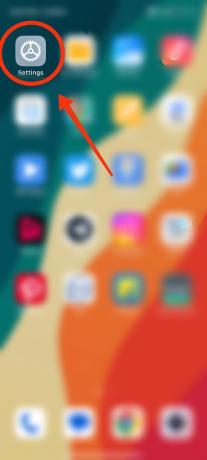
2. כעת עבור אל מערכת והקש על אודות הטלפון.
פרסומות
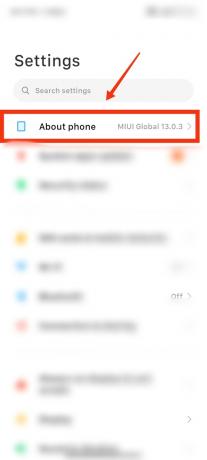 3. בדוק אם קיימים עדכוני מערכת.
3. בדוק אם קיימים עדכוני מערכת.
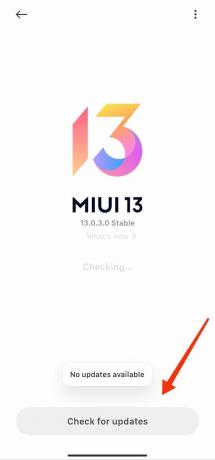 4. אם קיים עדכון זמין, עקוב אחר ההוראות שעל המסך כדי להתקין את העדכון.
4. אם קיים עדכון זמין, עקוב אחר ההוראות שעל המסך כדי להתקין את העדכון.
אני מקווה שעדכון גרסת התוכנה העדכנית ביותר יעזור לך לפתור את בעיית האתחול האוטומטי ב-Redmi Note 11 שלך. עם זאת, אם הבעיה נמשכת, עבור למטה לפתרון הבא.
פרסומות
עדכן את האפליקציות שלך
עדכוני אפליקציה נחוצים עבור כל המכשירים, מה שהופך את המכשיר למהיר וחלק יותר. רוב משתמשי אנדרואיד שאינם מעדכנים את האפליקציות שלהם בתדירות גבוהה מספיק מתמודדים עם בעיה זו. הסיבה לכך היא שאפליקציות מיושנות יכולות לפעמים לגרום לבעיות. ודא שכל האפליקציות בטלפון שלך מעודכנות. כדי לעדכן את האפליקציות, עליך לבצע את השלבים הבאים.
- פתח את חנות Google Play בטלפון שלך.
- לחץ על סמל הפרופיל בצד ימין למעלה.

3. כעת, הקש על "נהל אפליקציות ומכשירים".
 4. תראה את אפשרות העדכונים, הקש על עדכן הכל.
4. תראה את אפשרות העדכונים, הקש על עדכן הכל.
 5. לאחר סיום כל העדכונים, הפעל מחדש את המכשיר שלך, ואתה אמור להיות מוכן.
5. לאחר סיום כל העדכונים, הפעל מחדש את המכשיר שלך, ואתה אמור להיות מוכן.
פנה שטח אחסון
פרסומת
מקום אחסון לא מספיק יכול גם להוביל לבעיה כזו. אם אתה משתמש באחד מדגמי ה-64GB האלה, זו יכולה להיות בעיה. עליך לפנות שטח אחסון בסמארטפון שלך כדי להתמודד עם זה.
כדי לפנות שטח אחסון ב-Redmi Note 11 שלך, עבור אל הגדרות > אחסון. כאן תראה כמה שטח נמצא בשימוש וכמה זמין. אם אתה רואה שאין הרבה מקום פנוי, נסה למחוק כמה קבצים או אפליקציות מיותרים. אתה יכול גם לנסות להעביר קבצים לכרטיס SD אם יש לך כזה.
מצב בטוח
בנוסף, אתה יכול לנסות מצב בטוח בטלפון שלך. אם הטלפון שלך מאתחל אוטומטית, נסה להפעיל מחדש את הטלפון במצב בטוח. במצב בטוח, רק האפליקציות והשירותים החיוניים נטענים. אם הבעיה לא מתרחשת במצב בטוח, סביר להניח שהיא נובעת מאפליקציה. כדי לצאת ממצב בטוח, הפעל מחדש את הטלפון.
איפוס להגדרות היצרן
בסופו של דבר, אם שום דבר לא יסתדר, אתה יכול לנסות לאפס את המכשיר שלך להגדרות היצרן. עם זאת, זה ימחק את כל הנתונים שלך, אז גבה תחילה את הקבצים שלך. כדי לאפס את הטלפון שלך להגדרות היצרן, עליך לבצע את השלבים הבאים.
- פתח את אפליקציית ההגדרות בטלפון שלך.
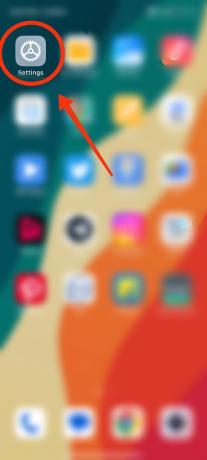
2. גלול מטה, הקש על מערכת ולאחר מכן בחר איפוס.
3. בעמוד הבא, בחר מחק את כל הנתונים והקש על המשך.
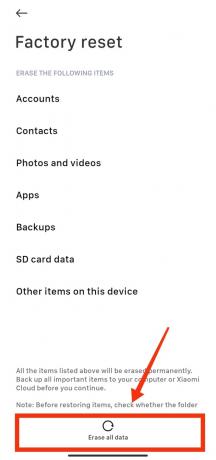
4. לבסוף, הקש על אישור וסיימת.
איפוס נתוני היצרן ימחק את כל הנתונים שלך מהמכשיר שלך, ובתקווה יפתור את בעיית האתחול מחדש בו.
פנה לתמיכה של Xiaomi
אם ניסית את כל השלבים הבאים ועדיין אתחול מחדש, ייתכן שתצטרך לקחת אותו למרכז השירות הקרוב ביותר של Xiaomi כדי לתקן את זה.
סיכום
ובכן, אלה היו כמה מהפתרונות הטובים ביותר לתיקון הבעיה של אתחול מחדש של Redmi Note 11 באופן אוטומטי. אנו מקווים שהמאמר הזה עזר לך והצלחת לפתור את הבעיה. אם יש לך שאלות או הצעות נוספות, צור איתנו קשר דרך קטע ההערות למטה.



